黑松山资源网 Design By www.paidiu.com
最终效果


1、打开下图所示的背景素材。
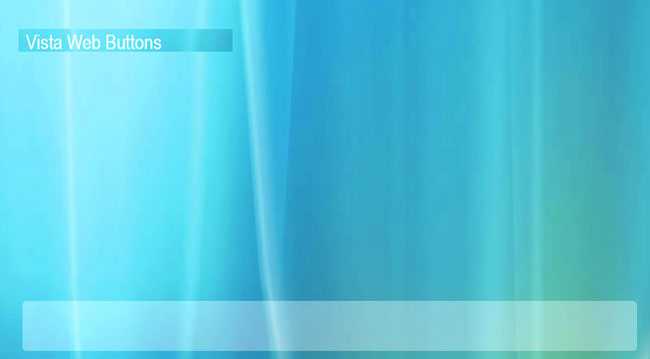
2、新建图层并命名为“按钮”,选择“矩形工具”,单击工具选项栏中的“填充像素”按钮进行绘制。

3、为“按钮”图层添加图层样式,单击“外发光”项目,设置其各项参数。

4、单击“斜面和浮雕”项目,设置其各项参数。

5、单击“渐变叠加”项目,设置其各项参数。

6、单击“描边”项目,设置其各项参数。按下“确定”按钮,关闭“图层样式”对话框,效果如图所示。

7、按下“确定”按钮,关闭“图层样式”对话框,效果如图所示。

8、新建一个文档,大小为“3px*3px”,分辨率为“72px”。将文档放大到“1600%”,用铅笔画出如下图案,再执行“编辑”→“定义图案”命令。

9、新建图层并命名为“图案”,按下<Ctrl>键的同时单击“按钮”图层,将“按钮”图层载入选区,选择“油漆桶工具”填充设置好的图案。

10、完成后,效果如图所示。

上一页12 下一页 阅读全文


1、打开下图所示的背景素材。
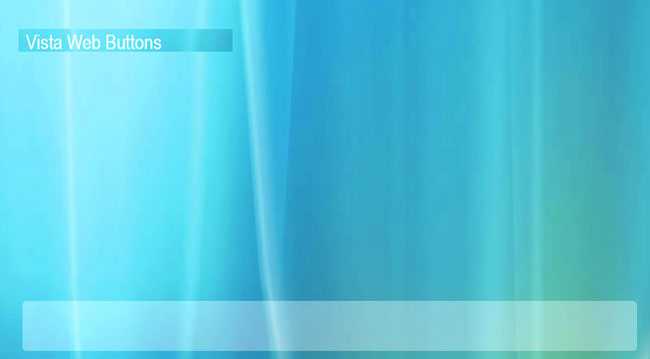
2、新建图层并命名为“按钮”,选择“矩形工具”,单击工具选项栏中的“填充像素”按钮进行绘制。

3、为“按钮”图层添加图层样式,单击“外发光”项目,设置其各项参数。

4、单击“斜面和浮雕”项目,设置其各项参数。

5、单击“渐变叠加”项目,设置其各项参数。

6、单击“描边”项目,设置其各项参数。按下“确定”按钮,关闭“图层样式”对话框,效果如图所示。

7、按下“确定”按钮,关闭“图层样式”对话框,效果如图所示。

8、新建一个文档,大小为“3px*3px”,分辨率为“72px”。将文档放大到“1600%”,用铅笔画出如下图案,再执行“编辑”→“定义图案”命令。

9、新建图层并命名为“图案”,按下<Ctrl>键的同时单击“按钮”图层,将“按钮”图层载入选区,选择“油漆桶工具”填充设置好的图案。

10、完成后,效果如图所示。

上一页12 下一页 阅读全文
黑松山资源网 Design By www.paidiu.com
广告合作:本站广告合作请联系QQ:858582 申请时备注:广告合作(否则不回)
免责声明:本站资源来自互联网收集,仅供用于学习和交流,请遵循相关法律法规,本站一切资源不代表本站立场,如有侵权、后门、不妥请联系本站删除!
免责声明:本站资源来自互联网收集,仅供用于学习和交流,请遵循相关法律法规,本站一切资源不代表本站立场,如有侵权、后门、不妥请联系本站删除!
黑松山资源网 Design By www.paidiu.com
暂无评论...
更新日志
2024年10月07日
2024年10月07日
- 群星.1991-音乐工厂1·皇后大道东【音乐工厂】【WAV+CUE】
- 群星.1992-音乐工厂2·首都【音乐工厂】【WAV+CUE】
- 群星.1994-音乐工厂3·儿童乐园【音乐工厂】【WAV+CUE】
- 胡鸿钧.2021-ex:CHANGE【星梦娱乐】【WAV+CUE】
- 班得瑞原装进口《第一张新世纪专辑:仙境》1CD[APE/CUE分轨][292.3MB]
- 伍佰《摇滚教父 伍佰黄金精选 2CD》[WAV+CUE][990MB]
- 班得瑞原装进口《第二张新世纪专辑:寂静山林》1CD[APE/CUE分轨][327.1MB]
- Beyond.1989-真的见证(2024环球MQA-UHQCD限量版)【环球】【WAV+CUE】
- 陈怡婷.2024-予你的心谁来赔【福茂】【FLAC分轨】
- 陈冠希.2003-HITS.OR.MISSES【英皇娱乐】【WAV+CUE】
- 班得瑞原装进口《第三张新世纪专辑:春野》1CD[APE/CUE分轨][278.9MB]
- 班得瑞原装进口《第四张新世纪专辑:蓝色天际》1CD[APE/CUE分轨][284.8MB]
- 班得瑞原装进口《第五张新世纪专辑:迷雾森林+EP》1CD[APE/CUE分轨][334.2MB]
- 田震.1997-顺其自然(日版)【红星生产社】【WAV+CUE】
- 小虫.1996-想得太美【滚石】【WAV+CUE】
